- Nors „HBO GO“ yra puiki srautinio perdavimo paslauga, daugelis vartotojų pranešė apie kai kuriuos sunkumus pasiekiant jos turinį.
- Jei „HBO GO“ nėra aptarnaujamoje srityje, naudinga VPN naudoti, jei gyvenate užsienyje.
- Deja, ne visi VPN veikia vienodai, todėl toliau rasite geriausius mūsų patarimus.
- Patikrinkite, ar esate prisijungę, ir įsitikinkite, kad jūsų vartotojo vardas ir slaptažodis yra teisingi.

HBO GO, pvz., „Netflix“ ir kita srautinė laikmena, paprastai blokuoja VPN prieigą prie jo turinio.
Tai problemiška tiems, kurie naudoja VPN HBO GO žiūrėti srautas filmus ir TV laidas iš bet kurios vietos.
Kai kyla HBO GO problemų VPT, iš naujo paleiskite kompiuterį arba VPN paslaugą. Tačiau jei tai neveikia, išbandykite toliau išvardytus sprendimus.
5 geriausi VPN, kuriuos rekomenduojame
 |
Dvejų metų planams taikoma 59% nuolaida |  Patikrinkite pasiūlymą! Patikrinkite pasiūlymą! |
 |
79% nuolaida + 2 nemokami mėnesiai |
 Patikrinkite pasiūlymą! Patikrinkite pasiūlymą! |
 |
85% nuolaida! Tik 1,99 USD per mėnesį 15 mėnesių planui |
 Patikrinkite pasiūlymą! Patikrinkite pasiūlymą! |
 |
83% nuolaida (2,21 $ / mėn.) + 3 nemokami mėnesiai |
 Patikrinkite pasiūlymą! Patikrinkite pasiūlymą! |
 |
76% (2.83$) dėl 2 metų plano |
 Patikrinkite pasiūlymą! Patikrinkite pasiūlymą! |
Ką galiu padaryti, jei „HBO GO“ neveiks naudojant VPN?
1. VPN neprisijungs
1.1. Patikrinkite, ar esate prisijungę
Tai yra vienas paprasčiausių dalykų, į kuriuos reikia atkreipti dėmesį, tačiau jis turi įtakos jūsų VPN ryšiui. Pabandykite atidaryti svetainę neprisijungę per VPN ir patikrinkite, ar esate prisijungę.
Jei ne, paleiskite maršrutizatorių iš naujo ir, jei internetas vis dar neveikia, susisiekite su interneto paslaugų teikėju.
Taip pat galite patikrinti savo VPN teikėjo svetainę, kad įsitikintumėte, jog serveris neveikia, nes kartais VPN išjungiamas techninei priežiūrai.
1.2. Įsitikinkite, kad jūsų vartotojo vardas ir slaptažodis yra teisingi
Yra daug atvejų, kai prisijungimo duomenys trukdė vartotojams prisijungti prie savo VPN, todėl jie negali žiūrėti „HBO GO“. Kartais jų sąskaitos galiojimo laikas yra pasibaigęs, todėl jie negali prisijungti.
Visada patikrinkite, ar įvedėte teisingą vartotojo vardą ir slaptažodį, arba bandykite iš naujo nustatyti ir prisijungti.
1.3. Keisti prievadus
Kai kurie interneto paslaugų teikėjai ir tinklai blokuoja srautą tam tikrose uostuose, kurie gali uždrausti prieigą prie jūsų VPN ryšio užklausos, todėl patikrinkite savo VPN dokumentaciją, jei tam reikalingi ryšiai konkrečiuose uostuose.
1.4. Pabandykite prisijungti kitu tinklu
Jei problema kyla dėl VPN, pabandykite prisijungti prie kito tinklo ir sužinoti, ar tai padeda. Jei galite prisijungti prie kito tinklo, problema yra jūsų pačių tinkle, todėl patikrinkite „Wi-Fi“ ir interneto nustatymus, kad sužinotumėte, kas trukdo prisijungti ar prisijungti.
Jei norite tiesiog naršyti ar naudoti „HBO GO“ anonimiškai, be jokių geografinių apribojimų ar cenzūros, tai VPN, kuris jūsų nesujungia, yra toks skausmas. Bet galite išbandyti anksčiau nurodytus greitus taisymus.
2. Pakeiskite savo VPN
Suraskite VPN, kuris pakeis IP adresus, kai tik „HBO GO“ juos įtrauks į juodąjį sąrašą.
Gali praeiti šiek tiek laiko tarp IP adreso uždraudimo ir VPN teikėjo pakeitimo. Tai gali trukti nuo kelių dienų iki kelių savaičių.
Tokiu atveju atjunkite, tada vėl prisijunkite ir bandykite, kol rasite IP ir serverius, kurie veikia.
Geri VPN teikėjai, tokie kaip žemiau, geriausiai veikia su „HBO GO“, ir tai yra geriausias privatumo sprendimas. Žemiau rekomenduojamas VPT yra JAV įsikūręs VPN teikėjas, priklausantis „Kape Technologies“.
Jie yra rinkoje nuo 2010 m. Ir sugebėjo išsaugoti labai gerą reputaciją saugodami savo vartotojų privatumą ir turėdami gerų rezultatų.
Turėdami daugiau nei 6400 serverių daugiau nei 90 šalių, galite mėgautis „HBO GO“ turinio srautu, nesvarbu, ar paslaugos užblokuotos, ar ne.
Jo atblokavimo srautinio perdavimo funkcija leidžia pasiekti daugelį populiarių srautinių transliacijų paslaugų, netikrinant serverių rankiniu būdu.
Tarp funkcijų yra IP slėpimas, IP naudojimas kaip papildomas saugumo sluoksnis ir apsauga nuo nutekėjimo nuo IPv6 nuotėkio, DNS ir prievado persiuntimo nuotėkio.
Prisijungęs prie serverio, VPT siunčia atsiliepimus apie svetainę, prie kurios esate prisijungę ir kurią norite žiūrėti, dabartinę serverio vietą ir apsaugos būseną.
Čia yra svarbiausios savybės šiam VPN:
- Didelis daugiau nei 35 000 serverių tinklas
- „OpenVPN“ ir naujausias „WireGuard“ palaikymas visuose serveriuose
- Be žurnalų politika
- „Split-tunneling“ parinktis, leidžianti per tinklą leisti tik tam tikras svetaines ar programas
- Stiprūs šifravimo protokolai, užtikrinantys didesnį saugumą

Privati interneto prieiga
Gaukite bet kurį VPN, kad galėtumėte pasiekti HBO GO. Pasinaudokite šiuo riboto laiko pasiūlymu ir įdiekite jį dabar.
3. VPN vis atsijungia
Niekas negali būti labiau erzinantis nei negalėjimas prisijungti prie savo VPN ar net prisijungti, tada jis vėl ir vėl iškrenta. Štai kaip galite tai išspręsti:
3.1. Laikinai išjunkite užkardą
Ugniasienės yra svarbios kaip saugumo priemonės, tačiau jos taip pat gali sukelti tam tikrų problemų, susijusių su VPN sulėtindamas ryšį ir, kraštutiniais atvejais, esant labai lėtam greičiui, VPN ryšys gali tiesiog nutrūkti žemyn.
Ugniasienės nuskaito gaunamus ir siunčiamus duomenis tinkle, taigi, jei randa tai, ko manoma, nėra, tai neleidžia jų perduoti.
Kitos užkardos tiesiog negali išlaikyti VPN srauto, todėl trukdo prisijungti.
3.2. Prisijunkite prie netoliese esančio serverio
Jei jūsų VPN serveris (-ai) neveikia įprastu būdu, laikas nuo laiko gali būti atjungtas, todėl pabandykite prisijungti prie netoliese esančio serverio ir patikrinkite, ar tai padeda prisijungti.
3.3. Keisti protokolus
Tam tikri VPN protokolai negali palaikyti stipraus ryšio. Jei naudojate „OpenVPN“, pabandykite prisijungti per L2TP / IPSec. Tačiau jei naudojate L2TP, pabandykite naudoti „OpenVPN“ protokolą.
PPTP taip pat yra galimybė, tačiau ji nėra tokia ideali kaip kiti du. „OpenVPN“ yra saugiausias iš trijų protokolų. Taip pat gali padėti perėjimas iš UDP į TCP (arba atvirkščiai).
3.4. Prisijunkite per Ethernet
Kartais jūsų maršrutizatorius gali sukelti ryšio problemų su jūsų VPN. Norėdami tai išspręsti, pabandykite prijungti tiesiai prie kabelio lizdo Ethernet kabeliu.
Problema slypi dvigubame NAT, kuris gali atsitikti, jei turite vieną maršrutizatorių už kito arba turite skirtingus maršrutizatorius skirtingiems įrenginiams arba maršrutizatorių, prijungtą prie interneto tiekėjo teikiamo maršrutizatoriaus.
Tokiu atveju įjunkite tilto režimą, kad keli maršrutizatoriai veiktų kartu, tačiau patikrinkite maršrutizatoriaus dokumentaciją, kad gautumėte instrukcijas.
4. Pakeiskite DNS serverius
- Paspauskite „Windows“ raktas + Xir pasirinkite Tinklo jungtys variantą.

- Suraskite savo ryšį, dešiniuoju pelės mygtuku spustelėkite jį ir pasirinkite Savybės iš meniu.
- Pasirinkite 4 interneto protokolo versija (TCP / IPv4)ir spustelėkite Savybės mygtuką.
- Pasirinkite Naudokite šį DNSserverio adresai variantą.
- Įveskite 8.8.8.8 kaip Pageidaujamas DNS serverisir 8.8.4.4 kaip Alternatyvus DNS serveris.
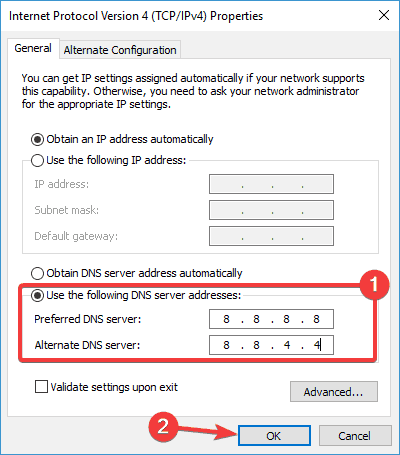
- Baigę spustelėkite Gerai kad išsaugotumėte pakeitimus.
Tai gali padėti palaikyti ryšį, tačiau dauguma VPT paslaugų turi savo DNS paslaugas, kad būtų užtikrintas didesnis privatumas, o tai kartais gali trukdyti jūsų ryšiui.
Kai kuriems VPN yra skirtingi DNS serverių keitimo veiksmai su galimybe naudoti prisijungus tik VPN DNS serverius, todėl turite šią parinktį išjungti.
Tai gali sukelti DNS nutekėjimą, tačiau galbūt norėsite jį naudoti, jei jūsų ryšys vis nutrūks.
Kalbėdami apie DNS problemas, patikrinkite mūsų išsamus vadovas daugiau naudingų patarimų, kaip šalinti triktis ir pataisyti viską, kas pasitaiko jums, kaip ir profesionalui.
5. VPT užstringa
5.1. Gaukite naujausią programinės įrangos versiją
VPN teikėjai nuolat stengiasi užtikrinti, kad jų programinė įranga būtų kuo stabilesnė ir efektyvesnė, todėl jie amžinai dirba su kūrėjais, kad tai būtų įmanoma.
Jei neturite dabartinio ar naujausio savo VPN atnaujinimo, tai gali sukelti nestabilumo arba „HBO GO VPN“ neveikimo klaidą.
Leiskite automatiškai atnaujinti savo VPN ir pasitarkite su savo VPN klientu, jei tokie nustatymai yra įmanomi, tada reguliariai tikrinkite, ar nėra naujinių.
5.2. Uždarykite kitas programas
Jei jūsų kompiuteryje yra daug kitų programų, jos gali sukelti problemų su jūsų VPN klientu, ypač su senais asmeniniais ar nešiojamaisiais kompiuteriais, todėl uždarykite tai, ko jums nereikia ar nenaudojate, tada pabandykite prisijungti vėl.
5.3. Iš naujo įdiekite VPN klientą
- Dešiniuoju pelės mygtuku spustelėkite Pradėti, ir pasirinkite Programos ir funkcijos.
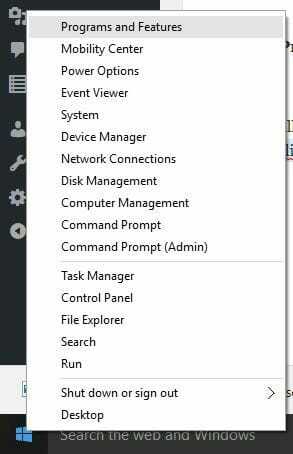
- Rask savo VPT iš programų sąrašo ir pasirinkite Pašalinti.
- Viduje konors Sąrankos vedlys, spustelėkite Po sėkmingo pašalinimo gausite pranešimą, taigi spustelėkite Uždaryti norėdamas išeiti iš vedlio.
- Jei tavo VPT po pašalinimo vis dar yra sąraše kaip prieinamas, dešiniuoju pelės mygtuku spustelėkite Pradėti, ir pasirinkite Bėk.
- Tipas ncpa.cplir paspauskite Įveskite atidaryti Tinklo jungtys langas.
- Dešiniuoju pelės mygtuku spustelėkite „WAN Miniport“, pažymėtą jūsų VPN, ir pasirinkite Ištrinti.
- Spustelėkite Pradėtiir pasirinkite Nustatymai.

- Pasirinkite Tinklas ir internetasir pasirinkite VPT.
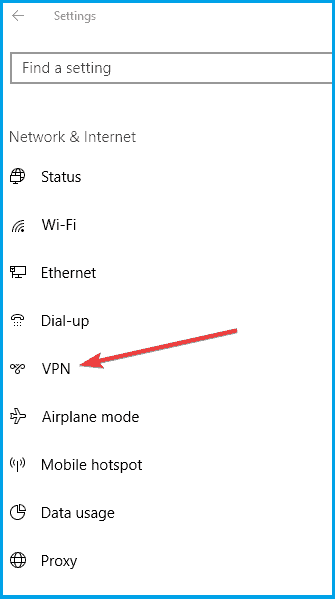
- Jei matote, kad jūsų VPN yra prieinamas, ištrinkite jį.
Jei niekas nepadeda, ištrinkite ir iš naujo įdiekite savo VPN klientą atlikdami pirmiau nurodytus veiksmus.
6. Kiti aspektai, į kuriuos reikia atsižvelgti
6.1. Datos ir laiko nustatymai
Kartais pastebite, kad HBO GO VPN neveikia, nes yra jūsų sistemos datos ir laiko nustatymai neteisingas, todėl patikrinkite, ar teisingi nustatymai, ir pritaikykite juos, tada pabandykite prisijungti prie „HBO GO“ su savo Vėl VPN.
6.2. IP adresas
Jei jūsų VPN neveiks su „HBO GO“, patikrinkite savo IP adresą, kad gautumėte informacijos, pvz., Miestą ar regioną (šalį) šalia vietos, kurią pasirinkote prisijungę prie VPN.
Jei tai rodo šalia jūsų esančią vietą, tai reiškia, kad nesate prisijungę prie serverio vietos, susietos su jūsų VPN, todėl bandykite prisijungti dar kartą.
6.3. Paleiskite „Windows Update“
Taip pat galite išspręsti neveikiančią „HBO GO VPN“ problemą atnaujindami savo OS į naujausią versiją, kuri įdiegta „turn“ pagerina sistemos stabilumą ir išsprendžia kitas problemas, įskaitant galimas VPN problemas skersai.
Tikėtina, kad VPN, kaip ir bet kuri kita programinė įranga, sugenda, taigi, jei taip atsitiks, kas yra gana retai, tai nieko nekelia didelio nerimo ar nerimo.
Tačiau nuolatiniai VPN gedimai gali sutrikdyti jūsų HBO GO srautinio perdavimo ir naršymo patirtį, todėl galbūt norėsite pabandyti anksčiau nurodytus veiksmus, kad tai išspręstumėte.
Praneškite mums, ar kuris nors iš šių sprendimų padėjo išspręsti „HBO GO VPN“ neveikimo problemą, palikdamas komentarą žemiau esančiame skyriuje.
Dažnai užduodami klausimai
Taip, „HBO GO“ galima įsigyti tik JAV ir kitose šalyse per vietinį televizijos teikėją. Turite būti toje pačioje šalyje, kurioje buvo sukurta paskyra ir susieti su teikėju.
Jei pradinė sąskaita yra JAV ir šiuo metu esate ne JAV, turite naudoti VPN, kad prisijungtumėte prie JAV serverio, o tada žiūrėkite „HBO GO“.
Deja, jūsų HBO paskyra susieta su vietiniu televizijos tiekėju, kuris neveiks kitoje šalyje, nebent naudosite „HBO GO“ VPT.


![Pataisymas: „HBO Now“ / „HBO Go“ neveikia [TV, „Chrome“, „Roku“]](/f/f2c53674f0bb47552d5b2f96421ec9cb.jpg?width=300&height=460)